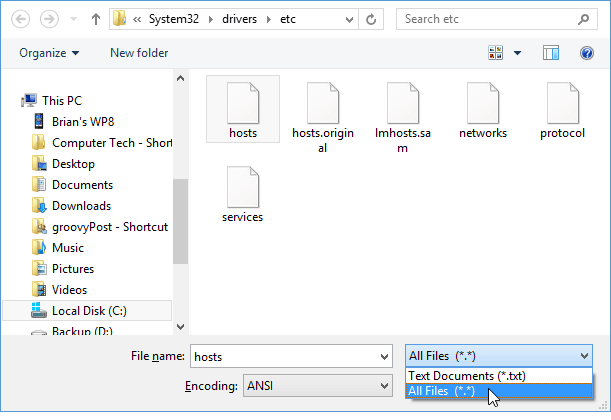Ultima actualización en

¿Tienes un video de iPhone que quieres reproducir un poco más rápido? Te mostramos cómo acelerar un video en tu iPhone.
Su iPhone es un excelente dispositivo para grabar videos, pero si son un poco lentos, es posible que desee reproducirlos un poco más rápido.
En pocas palabras, es hora de acelerar un poco las cosas.
Si grabó un video en cámara lenta en su iPhone, puede cambiar la velocidad de reproducción para hacer precisamente eso. Incluso si es solo un video estándar, puede usar la aplicación iMovie en su iPhone para acelerar su video.
Es hora de mostrarte cómo acelerar un video en tu iPhone: comencemos.
Cómo acelerar un video en iPhone usando iMovie
Para acelerar cualquier video que tengas en tu iPhone, puedes usar la aplicación iMovie que viene preinstalado en tu iPhone. Si lo ha eliminado, puede descargarlo de forma gratuita desde la App Store.
Para acelerar un video de iPhone usando iMovie:
- Lanzar el iMovie aplicación
- Toque en Película en la parte inferior de la pantalla.
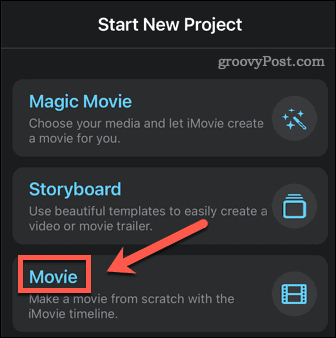
- Si esta opción no está visible, toque en Iniciar nuevo proyecto para que aparezca.
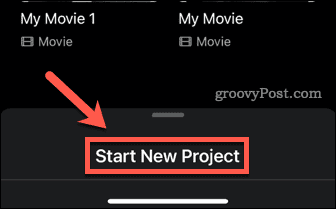
- En la esquina superior izquierda, toca Medios de comunicación.
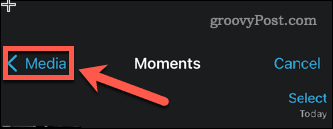
- Toque en Video.
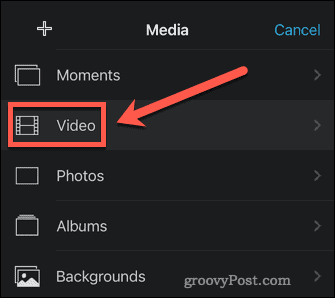
- Toque en Todos o una de las otras carpetas si es ahí donde se encuentra su video.
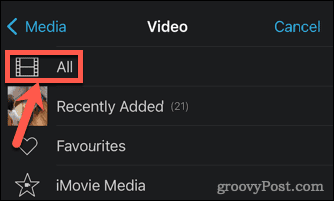
- Desplácese por sus videos y toque el que desea acelerar.
- Toque en el marca de verificación.
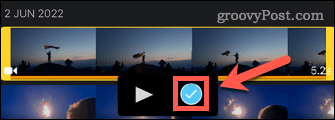
- En la parte inferior de la pantalla, toque Crear película.
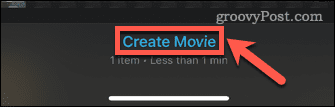
- Toca el clip en la línea de tiempo.
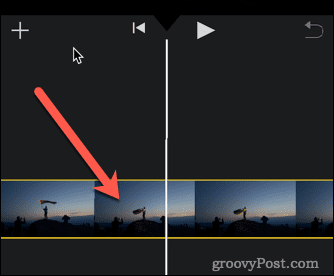
- Toque en el Velocidad icono.
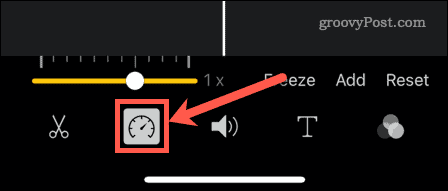
- Arrastre el control deslizante amarillo hacia la derecha. Cada marca que mueves aumenta la velocidad de reproducción en un cuarto. La opción más rápida es la velocidad 2x.
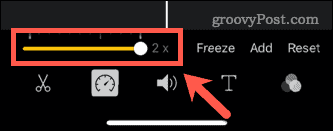
- Si desea que diferentes secciones del video se reproduzcan a diferentes velocidades, arrastre los extremos de las barras amarillas en la línea de tiempo para mover el inicio de una sección.
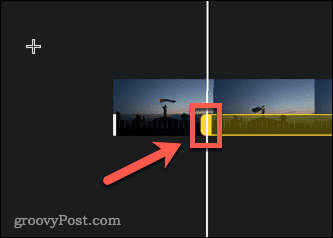
- Se creará una nueva sección y podrá configurar la velocidad de forma independiente para cada sección.
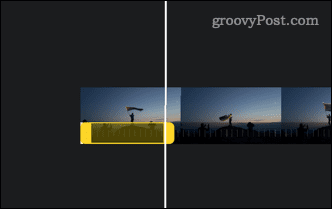
- Una vez que esté satisfecho con su video, haga clic en Hecho.
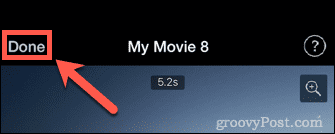
- Toca el nombre de la película si quieres editarla.
- Para guardar su película en los videos de su cámara, toque el botón CuotaSábana icono.
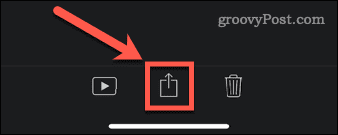
- Desplácese hacia abajo y toque Guardar vídeo.
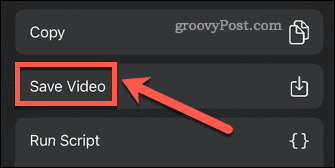
- Su video se exportará a su rollo de cámara.
Cómo acelerar un video en cámara lenta en iPhone
Si su iPhone es un iPhone 5s o más nuevo, entonces tiene la capacidad de grabar videos en modo de cámara lenta (slo-mo). Los videos estándar capturan 30 cuadros por segundo en iPhones. Los videos en cámara lenta capturan 120 o 240 cuadros por segundo. Cuando todos esos fotogramas se reproducen a velocidades más lentas, se obtiene un efecto de cámara lenta.
Si ha grabado un video en cámara lenta, es posible acelerarlo con solo unos pocos toques.
Para acelerar un video en cámara lenta en iPhone:
- Abre el video en cámara lenta en tu iPhone.
- Toque en Editar en la parte inferior de la pantalla.
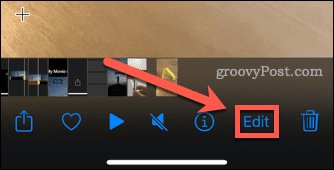
- Verá una barra que muestra qué partes del video están a velocidad normal y cuáles están más lentas.
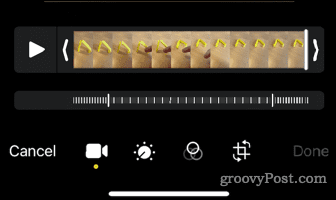
- Toque y mantenga presionada la barra en el lado derecho de la sección de cámara lenta.
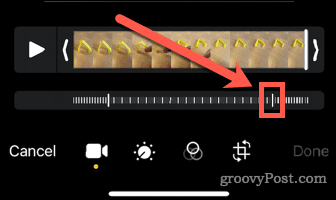
- Arrástrelo completamente hacia la derecha.
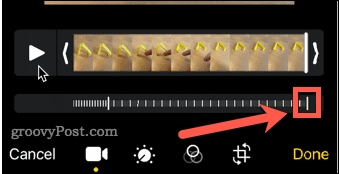
- Toque y mantenga presionada la otra barra y arrástrela también hacia la derecha.
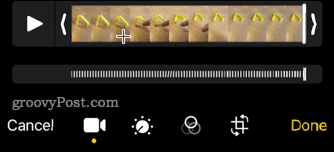
- Toda la línea de tiempo ahora muestra un video a velocidad normal. Tocar Hecho para guardar sus cambios.
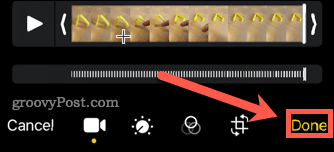
- Su video ahora se reproducirá a velocidad normal.
Capture gran contenido con su iPhone
Saber cómo acelerar un video en iPhone es solo una forma de crear excelentes videos para iPhone.
¿Sabías que puedes edita tus videos desde la aplicación Fotos?
También te pueden interesar algunos consejos sobre Cómo tomar mejores fotos con la cámara de tu iPhone. Incluso es posible tomar fotos de larga exposición en el iPhone.
Cómo encontrar su clave de producto de Windows 11
Si necesita transferir su clave de producto de Windows 11 o simplemente la necesita para realizar una instalación limpia del sistema operativo,...
Cómo borrar la memoria caché, las cookies y el historial de navegación de Google Chrome
Chrome hace un excelente trabajo al almacenar su historial de navegación, caché y cookies para optimizar el rendimiento de su navegador en línea. La suya es cómo...
Coincidencia de precios en la tienda: cómo obtener precios en línea mientras compra en la tienda
Comprar en la tienda no significa que tengas que pagar precios más altos. Gracias a las garantías de igualación de precios, puede obtener descuentos en línea mientras compra en...
Cómo regalar una suscripción a Disney Plus con una tarjeta de regalo digital
Si ha estado disfrutando de Disney Plus y desea compartirlo con otros, aquí le indicamos cómo comprar una suscripción de regalo de Disney+ para...